微软于2021年10月5日发行Windows 11 操作系统。在Windows 11 有许多新功能,而且更美观,当然,对硬件的要求也越来越高。比如:TPM2.0 ,这使得很多都在运行Windows 10 而不满足Windows 11 硬件要求的计算机没有机会Windows 11 。
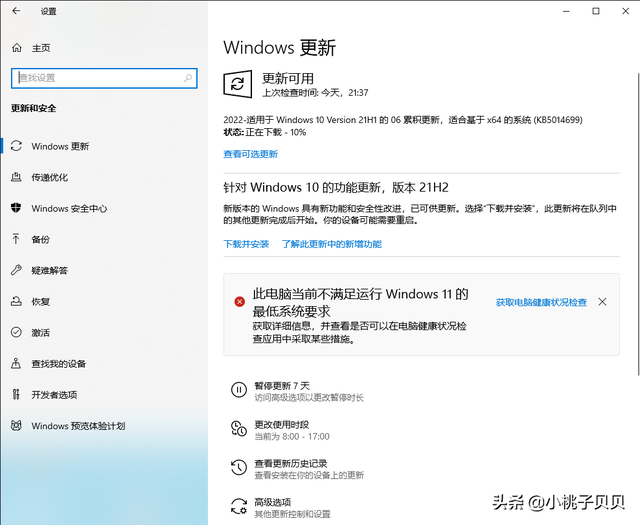
不满足运行Windows 11 的硬件要求
这些不满足Windows 11 没有办法安装硬件要求的计算机Windows 11 我们仍然可以通过三方PE 绕过限制直接安装Windows 11 。(本教程也适用于符合硬件要求的计算机)
下载微软官网Windows 11 ISO 复制文件并进入启动盘FirPE 系统。
制作启动盘并进入PE 详见系统方法:U 盘 启动盘教程
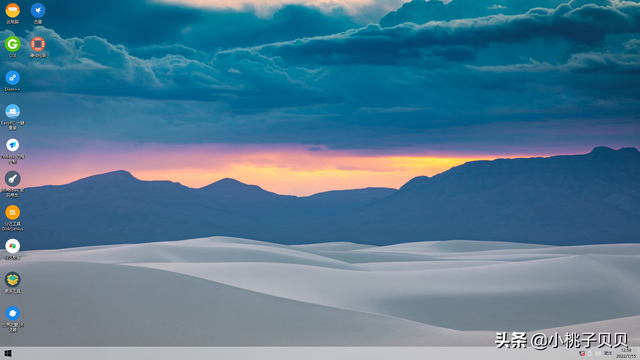
进入FirPE 系统
下面开始安装Windows 11 系统。
找刚才存的Windows 11 ISO 双击打开文件,系统将自动加载为虚拟光驱。双击“setup.exe” 文件,运行Windows 按提示逐步操作安装程序。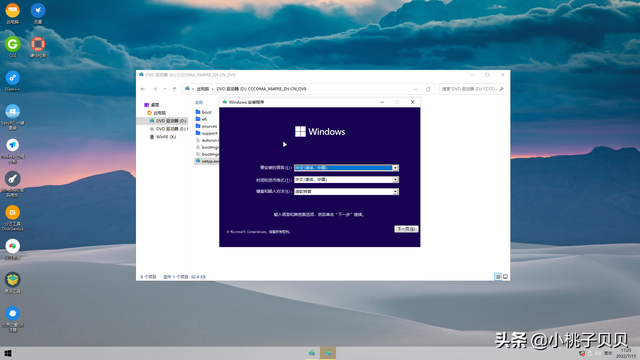
运行Windows 安装程序
选择我没有产品密钥。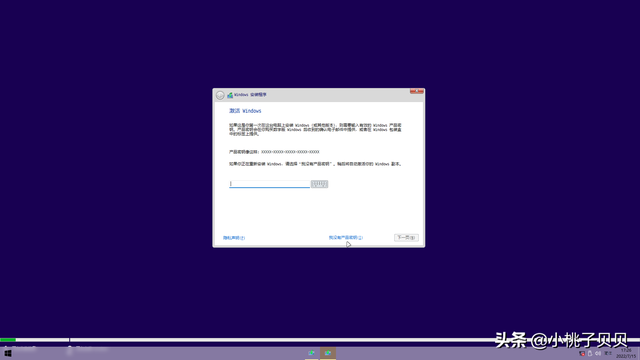
选择我没有产品密钥
选择要安装的操作系统。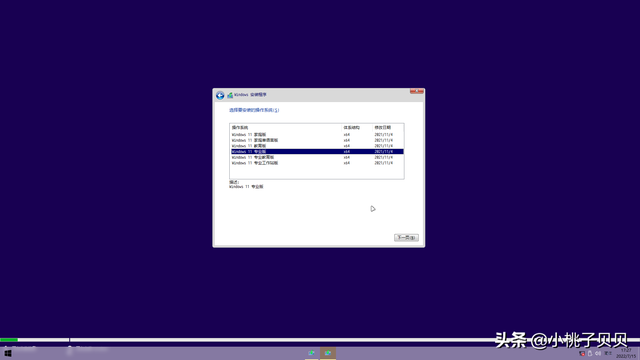
选择要安装的操作系统
同意条款。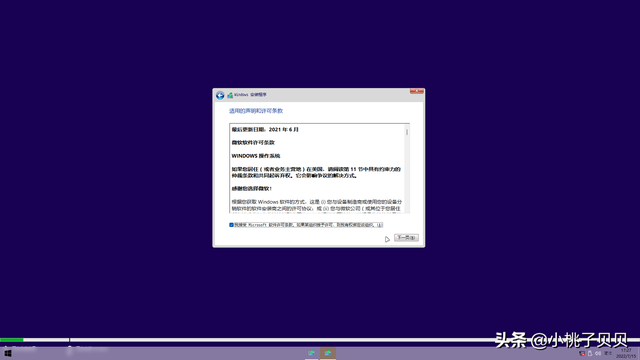
同意条款
选择只安装Windows ”。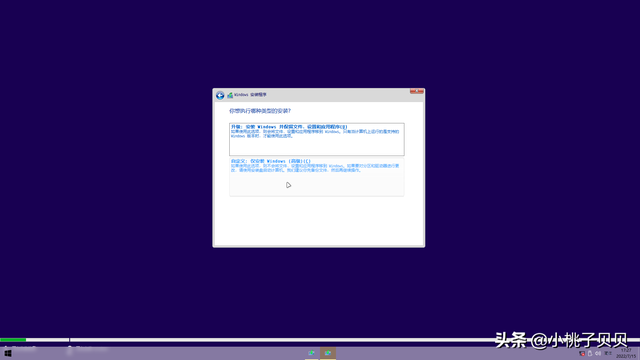
选择只安装Windows ”
点击新建,输入新建分区的大小。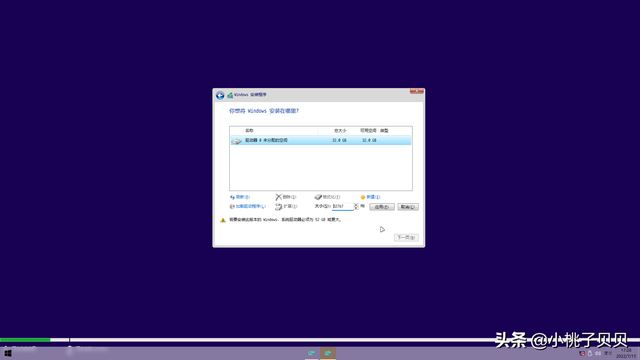
新建分区
点击确定为系统文件创建额外分区。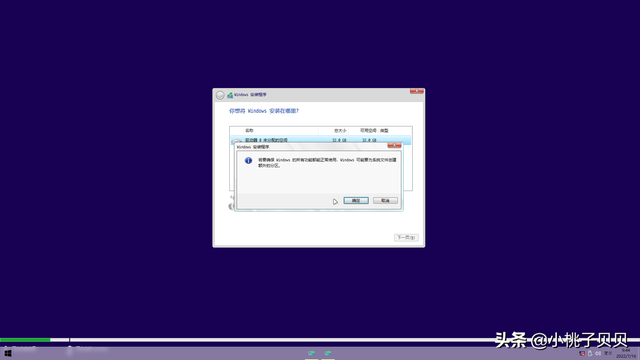
为系统文件创建额外的分区
选择要安装Windows 点击下一页进行硬盘分区。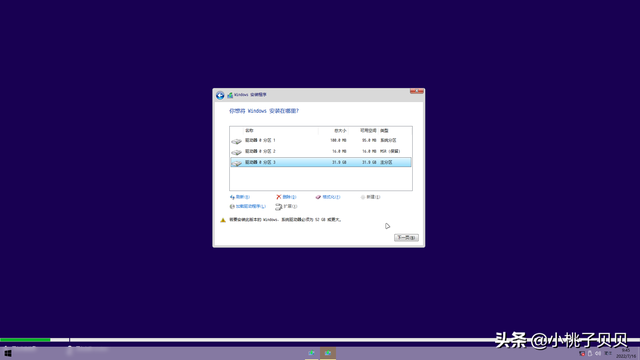
选择要安装Windows 的硬盘分区
现在,Windows 已开始安装,等待片刻,安装后自动重启。
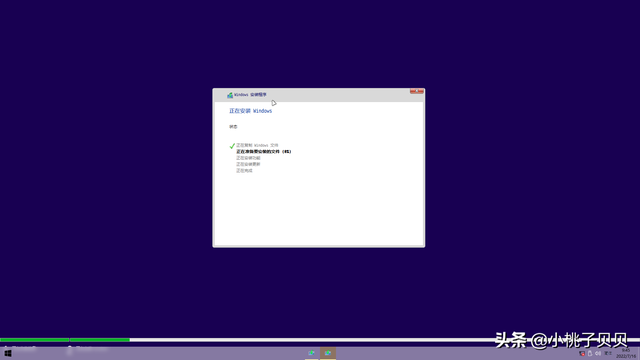
Windows 正在安装
重启后,根据提示设置系统。设置完成后即可进入Windows 11 系统。
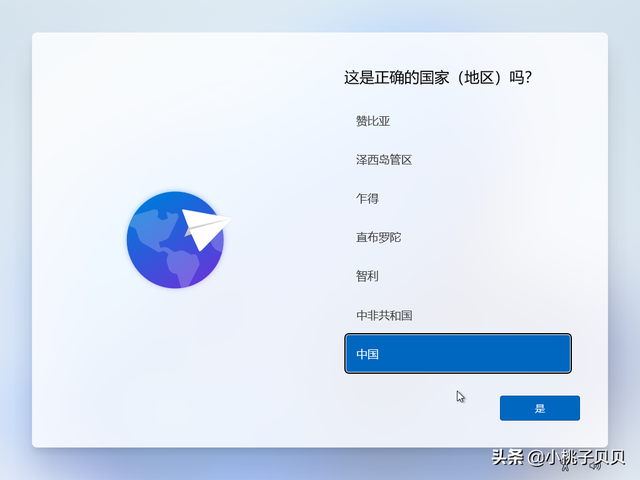
设置系统
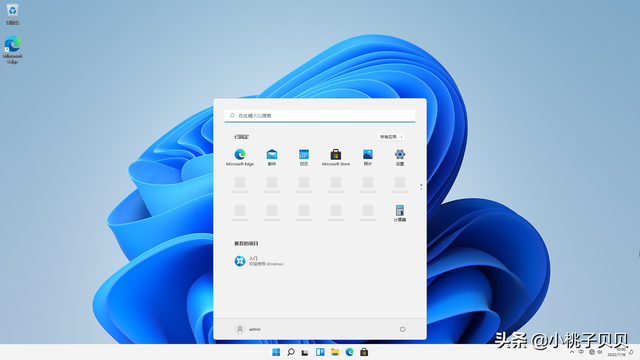
进入Windows 11 系统